Titanium Antivirus 2004は、お使いのコンピュータを常時プロテクトする高性能で簡単操作のITセキュリティソリューションです。Titanium Antivirus 2004は多くのウイルス、ワーム、トロイの木馬を検知・駆除するのはもちろんのこと、ダイヤラー、ジョーク、デマメール、脆弱性、ハッキングツールなどの危険な要素からもあなたのコンピュータをプロテクトします。Titanium Antivirus 2004を起動し使用するには、いくつかの方法があります。
- Windowsの[スタート]ボタンをクリックし、プログラムフォルダ内のTitanium Antivirus 2004にポインタを合わせます。そして、このアンチウイルスを起動するために、Titanium Antivirus 2004オプションをクリックしてください。また、ここからアンインストール、Pandaについて (世界各国のPanda Softwareの販売代理店と営業所の住所録)、オンライン登録の各オプションも選択することができます。
- お使いのOSにクイック起動バーが表示されていれば、そこにTitanium Antivirus 2004のアイコンが表示されます。そのアイコンをクリックすると、このアンチウイルスを起動することができます。
- 自働プロテクションが開いている場合、WindowsのタスクトレイにTitanium Antivirus 2004 のアイコンが表示されます。自働プロテクションがONの状態ならば黒色、OFFの状態ならば灰色で表示されます。
アンチウイルスが起動しウィンドウが開くと、メニュー内にある次のオプションにアクセスすることができます:
![]() 最初に、 Titanium Antivirus 2004の現在の状態を確認することができます(ウイルス定義ファイルの日付、ウイルス定義の総数、自動アップデートの状態)。 画面上部にはお使いのコンピュータのプロテクションの現状がイメージで表示されます。
最初に、 Titanium Antivirus 2004の現在の状態を確認することができます(ウイルス定義ファイルの日付、ウイルス定義の総数、自動アップデートの状態)。 画面上部にはお使いのコンピュータのプロテクションの現状がイメージで表示されます。
スキャン 猛威をふるっているウイルスや絶えず出現する新種のウイルス及びその他の脅威を検知、駆除します。(これにはアンチウイルスの定期的なアップデートの実行が必要です) また、Titanium Antivirus 2004はウイルスの駆除だけではなく、特定のウイルス、ワーム、そしてトロイの木馬がシステムファイルやWindowsレジストリに対して行ったすべての変更を復元します。
![]() アップデート Titanium Antivirus 2004は、このアップデート機能によって"生きて"いるのです。このオプションをクリックすると、インターネットを経由してすぐにアップデートを実行します。標準では、毎日自動的にアップデートを行うように設定されていますので、自動アップデートの設定を変更する必要はありません。また、自動アップデートがあなたの作業を妨げることもありません。このアンチウイルス自身は、インターネット接続中に自動的に最新のウイルス定義をチェックし、アップデートを行います。この自動アップデートにより、Titanium Antivirus 2004は新種のウイルス及びその他の脅威も検知、駆除することができます。また、インターネットを経由してアップデートが正しく行われるために、必要なオプションを設定することもできます。
アップデート Titanium Antivirus 2004は、このアップデート機能によって"生きて"いるのです。このオプションをクリックすると、インターネットを経由してすぐにアップデートを実行します。標準では、毎日自動的にアップデートを行うように設定されていますので、自動アップデートの設定を変更する必要はありません。また、自動アップデートがあなたの作業を妨げることもありません。このアンチウイルス自身は、インターネット接続中に自動的に最新のウイルス定義をチェックし、アップデートを行います。この自動アップデートにより、Titanium Antivirus 2004は新種のウイルス及びその他の脅威も検知、駆除することができます。また、インターネットを経由してアップデートが正しく行われるために、必要なオプションを設定することもできます。
![]() 設定 Titanium Antivirus 2004に含まれる機能の設定を、あなたの必要に応じて行うことができます。例えば、スキャン、アップデート、自動プロテクション、その他の一般オプションの機能を設定することができます。
設定 Titanium Antivirus 2004に含まれる機能の設定を、あなたの必要に応じて行うことができます。例えば、スキャン、アップデート、自動プロテクション、その他の一般オプションの機能を設定することができます。
![]() サービス Titanium Antivirus 2004ユーザーは、Panda Softwareが提供する様々なサービスを利用することができます。まず、アンチウイルスのアップデートを行うことができます。マイダウンロードエリアオプションからは、Panda SoftwareのダウンロードWebサイトにアクセスすることもできます。加えて、あなたの疑問や質問を電子メールサポートを通して送信することができます。ご意見箱へは、あなたのご意見やご提案などをお寄せください。また、最新のITセキュリティニュースをご希望の場合は、Pandaニュースを購読することもできます。さらに、Titanium Antivirus 2004が新種ウイルスの疑いのあると判断したファイルを 疑いのあるファイルを送信(ウイルスS.O.S)を利用して当社に送信することができます。
サービス Titanium Antivirus 2004ユーザーは、Panda Softwareが提供する様々なサービスを利用することができます。まず、アンチウイルスのアップデートを行うことができます。マイダウンロードエリアオプションからは、Panda SoftwareのダウンロードWebサイトにアクセスすることもできます。加えて、あなたの疑問や質問を電子メールサポートを通して送信することができます。ご意見箱へは、あなたのご意見やご提案などをお寄せください。また、最新のITセキュリティニュースをご希望の場合は、Pandaニュースを購読することもできます。さらに、Titanium Antivirus 2004が新種ウイルスの疑いのあると判断したファイルを 疑いのあるファイルを送信(ウイルスS.O.S)を利用して当社に送信することができます。
それはとても簡単です!まず、アンチウイルスが完全にアップデートされていることを確認してください(自動アップデートをONにするを設定すると、Titanium Antivirus 2004は自動的にアップデートされます)。アップデートを行うには、オプションメニュー(画面左側)にあるアップデートオプションをマウスでクリックします。次に、今すぐアップデートするをクリックします。アップデートが完了したら、スキャンオプションを選択し、お使いのコンピュータをスキャンしてください。
Titanium Antivirus 2004 は、次のOSがインストールされているコンピュータでご利用いただけます: Windows 95、Windows 98、Windows Me、Windows XP、 Windows NT 4.0 、Windows 2000 Pro
このアンチウイルスの画面は、以下の3つのセクションで構成されています:
- タイトル このアンチウイルスの名前とバージョンが画面上部に表示されます。
- オプションメニュー 画面左側に表示されるこのメニューセクションから、すべての操作の実行と、すべてのセクションへのアクセスが可能です:ホーム、スキャン、 アップデート、 設定。また、各種サービス(アンチウイルスのアップデート、マイダウンロードエリア、疑いのあるファイルの送信、インターネットテクニカルサポート、電子メールサポート、 ご意見箱)Pandaニュース、疑いのあるファイルの送信、ウイルス情報、ウイルス百科事典) へアクセスすることができます。
- アクションメニュー(メイン画面) このヘルプが表示されている画面右側のメインセクションです。ユーザーが実行できる各種操作に関する情報が表示されます。
Windowsのタスクバーからも特定の操作が実行できます。このアンチウイルスをインストールすると、タスクバーに以下に該当するアクセスが作成されます:[スタート]−[プログラム]−[Titanium Antivirus 2004]、クイック起動バー上に表示されるアイコン
また、(ファイルとインターネットの)自動プロテクションの設定がONの場合、WindowsのタスクトレイにTitanium Antivirus 2004のアイコンが青色で表示されます。このアイコンをマウスで右クリックすると以下の操作を行うことができます:
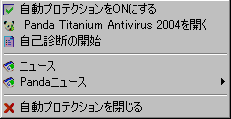
- 自動プロテクションをONにする: コンピュータで行うすべてのファイル操作と、インターネット経由で受け取るファイルに対して実行されるTitanium Antivirus 2004 の自動スキャンをONまたはOFFに設定することができます。(このオプションで自動プロテクションをOFFに設定した場合は、コンピュータを再起動しても自動プロテクションはONに戻りませんのでご注意ください。)
- Titanium Antivirus 2004を開く: ここをクリックすると、このアンチウイルスの画面を表示することができます。
- 自己診断の開始: このオプションを選択すると、Titanium Antivirus 2004はポップアップメッセージで現在のプロテクションレベルを表示します。メッセージには3つの種類があります。
- 高: Titanium Antivirus 2004が最高レベルのプロテクションを提供しています。
- 中: このメッセージが表示される場合は、Titanium Antivirus 2004によって完全なプロテクションが提供されてい ません。またメッセージ上には、この状況を修正するために実行すべき項目が表示されます。
- 低: このメッセージが表示される場合は、Titanium Antivirus 2004によって適切なセキュリティレベルが提供され ていません。またメッセージ上には、実行すべき項目(自動プロテクションをONにする、アンチウイルスをアッ プデートするetc)が表示されます。
- 自己診断の開始: このオプションを選択すると、Titanium Antivirus 2004はポップアップメッセージで現在のプロテクションレベルを表示します。メッセージには3つの種類があります。
- Pandaニュース: Pandaニュースの購読やPandaニュースの履歴を参照することができます。
- 自動プロテクションを閉じる : (ファイルとインターネットの)自動プロテクションを一時的に無効(OFF)にします。この操作を行うとタスクトレイからアイコンが消えます。自動プロテクションの設定を再度ONに戻す場合は、このアンチウイルスを起動し、ホームメニューをクリックしてください。そして、自動プロテクションを設定するオプションをクリックし、自動プロテクションをONにする(推奨)のチェックボックスをクリックしてチェックしてください。(コンピュータを再起動すると、自動プロテクションの設定は自動的にONの状態に戻ります。)
終了(画面左下)をクリックすると、Titanium Antivirus 2004は画面を閉じて終了します。しかし、自動プロテクションがOFFに設定されていない限り、(ファイルとインターネットの)自動プロテクションは引き続き作動しています。
Titanium Antivirus 2004は、コンピュータをウイルスから守るだけではなく、このプログラムの状態も表示します。ホームメニューをクリックするとそれらのデータが表示されます。さらに、自動プロテクションのON/OFFの設定やその他の操作を行うことができます。
プログラムの状態
このセクションには、Titanium Antivirus 2004の現在の状態が表示されます。表示されるデータは以下の通りです:

- 最終アップデート日:ここには、アンチウイルスが最後にアップデートされた日付が表示されます。もしアップデートを実行する必要がある場合は、文字の色が変化し、日付の横にアップデートオプションが表示されます。このオプションをクリックするとアップデートプロセスが開始されます。
- アップデートとサービスの有効期限:ここには、アップデートとサービスの有効期限が表示されます。もし1ヶ月以内に期限切れになる場合は、文字の色がオレンジ色に変化し、日付の横にライセンスを更新するオプションが表示されます。もしサービスの有効期限が1週間以内に切れる場合は、文字が赤に変化し、日付の横にライセンスを更新するオプションが表示されます。アップデート及びその他のサービスを引き続き利用する場合は、そのオプションをクリックしてください。
- 自動アップデート:この自動アップデートはインターネットへの接続を感知すると、ウイルス定義ファイルとアンチウイルス自体のアップデートを行います。手動でアップデートを実行することもできますが、Titanium Antivirus 2004に自動でアップデートを任せることも可能です。 このセクションでは、アップデートが設定されているか、そして正しく動作しているかを表示します。
さらにデータを表示をクリックすると、その他の情報の参照やいくつかの追加操作を行うことができます:
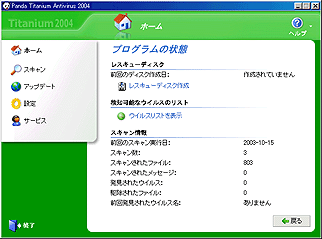
![]() ウイルスリストを表示:Titanium Antivirus 2004が検知、駆除できるウイルス及びその他の脅威のリストを表示します。この画面は次の4つのセクションに分かれています:
ウイルスリストを表示:Titanium Antivirus 2004が検知、駆除できるウイルス及びその他の脅威のリストを表示します。この画面は次の4つのセクションに分かれています:

- ウイルスタイプを表示:このドロップダウンリストメニューを使い、リストに表示されるウイルスの種類を指定することができます。選択できるウイルスタイプは、全ウイルス、プログラムウイルス、ブートウイルス、マクロウイルス、一般的なウイルスの5種類です。
- ウイルス名:Titanium Antivirus 2004が検知、駆除できるすべてのウイルス(ウイルスタイプを表示に指定された検索条件に合うもの)を表示します。リストの中からウイルスを選択すると、そのウイルスの主な特徴を見ることができます。
- ウイルスについての説明:リストから選択されたウイルスの主な特徴を表示します(名前、別名、発生地、サイズ、日付など)。
- ウイルス検索:特定のウイルスをリストから検索するには、このボックスにウイルス名を入力し、[検索]をクリックしてください。
スキャン情報
このセクションにはスキャン情報が表示されます。表示されるデータは、 スキャン数、発見されたウイルス、駆除されたファイル、スキャンされたファイル、スキャンされたメッセージ、 前回のスキャン実行日、前回発見されたウイルス名です。
前の画面に戻るには、[戻る]ボタンをクリックしてください。
自動プロテクションの自己診断
このセクションには、自動プロテクションの状態が表示されます(OK、OFF、もしくはエラー)。プロテクションのレベルを適切にするためには、自動プロテクションを常にONの状態にしておく必要があります。現在の設定状態を変更するには、自動プロテクションを設定するをクリックしてください。次の画面に、自動プロテクションをONにする(推奨) が表示されますので、自動プロテクションをONに設定する場合は、このチェックボックスをチェックしてください。また、自動プロテクションによってスキャンされるファイルを指定する場合は、上級オプション設定をクリックしてください。
Memo : タスクバー(システムクロックの横)に表示されるパンダのアイコンから自己診断機能をONにすることができます。アイコンを右クリックし、自己診断の開始を選択してください。.

自動プロテクションによってスキャンされる拡張子のリストが表示されます。リストに新たな拡張子を追加する場合は、[追加]ボタンの上にあるボックスに拡張子名を入力し、[追加]をクリックしてください。リストから拡張子を削除する場合は、その拡張子を選択し[削除]ボタンをクリックしてください。リストをTitanium Antivirus 2004の標準設定に戻す場合は、[復元]ボタンをクリックしてください。画面下部には、さらに2つのオプションが表示されます:
- 圧縮ファイルをスキャン:このボックスがチェックされていると、自動プロテクションによってすべての圧縮ファイル(Zip、arjなど)はスキャンされます。
- 拡張子のないファイルをスキャン:このボックスがチェックされていると、自動プロテクションによって拡張子のないすべてのファイルもスキャンされます(Windows 95、Windows 98、Windows Meを使用しているコンピュータにのみ表示されます)。
![]() 自動プロテクションがONの場合、Windowsタスクトレイにあるパンダのアイコンは青色で表示されます。
自動プロテクションがONの場合、Windowsタスクトレイにあるパンダのアイコンは青色で表示されます。
![]() 自動プロテクションのON/OFFの設定はタスクトレイからも実行できます。パンダのアイコンをマウスで右クリックし、自動プロテクションをONにするを選択します。自動プロテクションをOFFすると、タスクトレイ上のパンダのアイコンの色が灰色に変わります。
自動プロテクションのON/OFFの設定はタスクトレイからも実行できます。パンダのアイコンをマウスで右クリックし、自動プロテクションをONにするを選択します。自動プロテクションをOFFすると、タスクトレイ上のパンダのアイコンの色が灰色に変わります。
![]() ウイルス定義ファイルが7日間以上アップデートされていないと、アイコンが変化し、アンチウイルスがアップデートされていないことをユーザーにお知らせします。前回のアップデートの日付は、アイコンをマウスでポイントすると表示されます。
ウイルス定義ファイルが7日間以上アップデートされていないと、アイコンが変化し、アンチウイルスがアップデートされていないことをユーザーにお知らせします。前回のアップデートの日付は、アイコンをマウスでポイントすると表示されます。
前の画面に戻るには、[戻る]ボタンをクリックしてください。
スキャンを実行する場合はスキャンメニューをクリックしてください。続いて、スキャンや駆除(ウイルス感染している場合)したいアイテムを選択します。下記イメージに表示されているように、コンピュータ内のあらゆるアイテムをスキャンすることができます:

![]() マイコンピュータ全体をスキャン:このオプションをクリックすると、コンピュータ全体のスキャンが開始されます(各アイテムが持つすべてのファイルをスキャンしますので、スキャンの完了までに多少時間がかかる場合があります):対象となるアイテムは、メモリ、すべてのディスクドライブに入っているフロッピーディスク、ハードディスク、CD-ROMドライブ、電子メールの送受信メッセージ (Outlook Express/Outlook)です。
マイコンピュータ全体をスキャン:このオプションをクリックすると、コンピュータ全体のスキャンが開始されます(各アイテムが持つすべてのファイルをスキャンしますので、スキャンの完了までに多少時間がかかる場合があります):対象となるアイテムは、メモリ、すべてのディスクドライブに入っているフロッピーディスク、ハードディスク、CD-ROMドライブ、電子メールの送受信メッセージ (Outlook Express/Outlook)です。

![]() ハードディスクすべてをスキャン:このオプションをクリックすると、コンピュータにインストールされた、あるいはコンピュータに存在するすべてのハードディスク内にあるファイルをすべてスキャンします。
ハードディスクすべてをスキャン:このオプションをクリックすると、コンピュータにインストールされた、あるいはコンピュータに存在するすべてのハードディスク内にあるファイルをすべてスキャンします。
![]() 電子メールすべてをスキャン:このオプションをクリックすると、すべての送受信メッセージがスキャンされます。(Outlook/Outlook Express)
電子メールすべてをスキャン:このオプションをクリックすると、すべての送受信メッセージがスキャンされます。(Outlook/Outlook Express)
![]() フロッピーディスクドライブをスキャン:このオプションをクリックすると、フロッピーディスクドライブに挿入されているフロッピーディスクのファイルをすべてスキャンします。
フロッピーディスクドライブをスキャン:このオプションをクリックすると、フロッピーディスクドライブに挿入されているフロッピーディスクのファイルをすべてスキャンします。
![]() その他のアイテムをスキャン:このオプションをクリックすると、ユーザーがスキャンできるその他のアイテムが表示されます。スキャンしたいアイテムをクリックするとスキャンが開始されます。フォルダやファイルをスキャンする場合は、「フォルダ」または「ファイル」のアイコンをクリックして、それらの収納されている場所を指定してください。ダイアログボックスが表示されますので、スキャンしたいアイテムを選択してください。
その他のアイテムをスキャン:このオプションをクリックすると、ユーザーがスキャンできるその他のアイテムが表示されます。スキャンしたいアイテムをクリックするとスキャンが開始されます。フォルダやファイルをスキャンする場合は、「フォルダ」または「ファイル」のアイコンをクリックして、それらの収納されている場所を指定してください。ダイアログボックスが表示されますので、スキャンしたいアイテムを選択してください。
ポップアップスキャン: Titanium Antivirus 2004はエクスプローラからスキャンを実行することもできます。この操作を行うには、スキャンしたいアイテムを右クリックし、 Titanium Antivirus 2004でスキャンするを選択してください。

スキャン実行中に、スキャンの進行状況を示すプログレスバー(スキャンされているアイテムと進行状況を示すバー)が表示されます。[一時停止]をクリックすると、スキャンを一時的にストップさせることができます。一時停止した部分からスキャンを再開するには、[再開]をクリックします。スキャンを中止する場合は、[キャンセル]をクリックしてください。
スキャンが完了するとスキャン結果の要約が表示されます。この要約には4つの項目が含まれています:スキャン、感染、駆除、名前変更。

さらに、詳細レポートを参照をクリックすると、スキャン中に起きたイベントに関する詳細レポートにアクセスすることができます。レポートには、発生したイベント、スキャンされたアイテム、イベントが発生した日付と時間、実行されたアクション(ウイルスの感染が発見された場合)が表示されます。

レポートを印刷するには、[印刷]ボタンをクリックしてください。前の画面に戻るには、[戻る]ボタンをクリックしてください。
また、スキャンのメイン画面からも、実行されたすべてのスキャンのレポートを表示することができます。レポートを参照をクリックすると表示されます。

各スキャンに関する情報は、いくつかのセクションに分かれて表示されます:
- イベント 各スキャンの開始と完了、そしてスキャン中に検知されたウイルス名を表示します。
- 追加情報 スキャンされたアイテムを表示します(ドライブ名、フォルダ名、ファイル名)。
- 日付 イベントが発生した日付と時間を表示します。
- アクション 感染ファイルに対してとられたアクションを表示します。
レポートに表示されるセクションの幅は自由に変更することができます。各タイトルの間をマウスでポイントすると、マウスポインタが左右の矢印になります。マウスの左ボタンを(放さずに)クリックしたまま、右または左方向へドラッグしてください。
スキャンレポートが表示されている画面の下に、ウイルスに関するイベントのみ表示のチェックボックスがあります。ボックスをチェックすると、(ウイルスの検知や駆除など)ウイルスに関するリストだけがレポートに表示されます。すべてのイベントを再表示する場合、チェックボックスのチェックをクリックしてはずします。
このリストを印刷するには、[印刷]ボタンをクリックしてください。一方、[すべて消去]ボタンをクリックするとレポート内容をすべて消去することができます。そしてレポートには次回からのスキャン結果が表示されるようになります。前の画面に戻るには、[戻る]ボタンをクリックしてください。
Titanium Antivirus 2004は、ウイルスを検知するためにウイルス定義ファイル(PAV.SIG)を使用します。このファイルにはウイルス及びその他の脅威を識別するための情報が含まれています。お使いのコンピュータに何らかのウイルスもしくはその他の危険なファイルが存在していると、アンチウイルスは定義ファイルを参照してウイルスを識別し、位置を探し当てます(つまり検知します)。そして、ウイルスを駆除することができます。
新種のウイルス及びその他の脅威が毎日約20種類出現しています。これら新種のウイルスからコンピュータを守るためには、常に最新のウイルス定義ファイルにアップデートしておくことが必要です。
Titanium Antivirus 2004は自動的にアップデートを実行します。Titanium Antivirus 2004 はインターネットへの接続を感知し、必要であれば自動的にアップデートを実行します。もちろん手動でアップデートを行うこともできます。どちらの場合も、インターネットを経由してPanda Softwareのアップデートセンターに自動的に接続し、アップデートを実行します。アップデートセンターからは、最新のウイルス定義ファイル、そして新しい機能や改良点をダウンロードします。その結果、多くのウイルス及びその他の脅威に加え、毎日出現するウイルスを検知、駆除することができます。
アップデートメニューから、このアンチウイルスを手動でアップデートすることができます。また、アップデートに関するオプションを設定することもできます。

![]() アップデートを設定する ここからアップデートに関するオプションを設定することができます。アップデートに関する設定や、ユーザー名、パスワードを入力することができます。設定できる項目は以下の通りです。
アップデートを設定する ここからアップデートに関するオプションを設定することができます。アップデートに関する設定や、ユーザー名、パスワードを入力することができます。設定できる項目は以下の通りです。
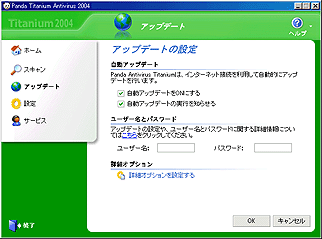
- 自動アップデートをONにする:このボックスがチェックされていると、Titanium Antivirus 2004はインターネット接続中に、自動的にアップデートを実行します。このアップデートはバックグラウンドで行われ、コンピュータが処理している他の作業には影響がありません。
- 自動アップデートの実行を知らせる:このボックスがチェックされていると、アップデート実行後にメッセージを表示して、自動アップデートの完了を通知します。
- ユーザー名:このアンチウイルスが自動でアップデートを実行するには、このセクションにあなたのユーザー名を入力する必要があります。ユーザー名はオンライン登録完了後に提供されます。
- パスワード:このアンチウイルスが自動アップデートを実行するには、このセクションにあなたのパスワードを入力する必要があります。パスワードはオンライン登録完了後に提供されます。
画面右下に複数のボタンがあります。[OK]ボタンをクリックすると、変更した設定が保存され前画面に戻ります。[キャンセル]ボタンをクリックすると、変更した設定を保存せずに前画面に戻ります。インターネット接続に関する設定を行う場合は、 インターネットアクセスの設定をクリックしてください。別の画面に以下のオプションが表示されます:

- プロキシ経由でのインターネット接続 プロキシサーバを経由してインターネットに接続し、モデムを使用していない場合は(一般的に会社などでコンピュータをネットワークに接続して使用する場合)、このボックスをチェックしてください。モデムを使用して接続する場合は、このボックスのチェックをはずしておきます。このボックスがチェックされていると、Titanium Antivirus 2004は接続に使われるアドレスとポートを自動的に検出します。尚、それらを変更することも可能です。
- プロキシサーバーはIDを要求 お使いのプロキシサーバーによってはIDの確認を求められる場合があります。その場合、このボックスをチェックしてください。(アップデートに使用するものではなくプロキシサーバー用の)ユーザー名とパスワードを入力するフィールドが表示されます。
![]() 今すぐアップデートする これはアンチウイルスの手動アップデートです。ここをクリックすると、Titanium Antivirus 2004は直ちにアップデートを実行します。すでにアップデート済みであれば(アップデートが最新ものと一致していれば)、ダイアログボックスにそのメッセージが表示されます。アップデートの必要があれば、直ちにアップデートが開始されます。アップデート完了後には、その結果が表示されます。何らかの理由によりアップデートが不可能な場合にも、そのことがメッセージで通知されます。[戻る]ボタンをクリックすると、アップデートのメイン画面に戻ります。また、[再試行]ボタンをクリックすると、アップデートを再度実行することができます。
今すぐアップデートする これはアンチウイルスの手動アップデートです。ここをクリックすると、Titanium Antivirus 2004は直ちにアップデートを実行します。すでにアップデート済みであれば(アップデートが最新ものと一致していれば)、ダイアログボックスにそのメッセージが表示されます。アップデートの必要があれば、直ちにアップデートが開始されます。アップデート完了後には、その結果が表示されます。何らかの理由によりアップデートが不可能な場合にも、そのことがメッセージで通知されます。[戻る]ボタンをクリックすると、アップデートのメイン画面に戻ります。また、[再試行]ボタンをクリックすると、アップデートを再度実行することができます。
アップデートを実行するには2つの方法があります
- 自動アップデート Titanium Antivirus 2004は、標準設定により、(毎日)必要な時に自動でアップデートを実行します。自動アップデートを設定するには、以下の手順を実行してください:
- アップデートメニューを選択します。
- アップデートを設定するをクリックします。
- 自動アップデートを使用するをチェックします。
- インターネット接続に関する設定を行う場合は、インターネットアクセスの設定をクリックします。
- アップデートメニューを選択します。
- 手動アップデート Titanium Antivirus 2004を手動でアップデートすることができます。この設定を行うには、以下の手順を実行してください:
- アップデートメニューを選択します。
- 今すぐアップデートするをクリックします。
- アップデートが開始され、進行状況が表示されます。
- アップデートメニューを選択します。
Titanium Antivirus 2004メニューの各オプションから、このアンチウイルスのさまざまな機能に関する設定を行うことができます。また、この設定メニューからも、それらすべてのオプション設定を実行することができます。スキャン、アップデート、自動プロテクション、その他一般的なオプションをここから簡単に設定することができます。
Memo: Windows NT、Windows 2000 Pro、Windows XPをお使いの場合は、アンチウイルスの設定を行う場合に管理者権限が必要となります。

![]() スキャンを設定する このセクションから以下の項目を実行することができます:
スキャンを設定する このセクションから以下の項目を実行することができます:
- ヒューリスティックスキャン(新種のウイルス及び脅威を検知)を有効にする。
- 疑いのあるファイルを自動で名前変更する。
- 詳細オプションを設定する:ここから、ハッキングツール(ハッカーが他のコンピュータにリモートアクセスするために使用するツール)、ダイヤラー(高額な有料ダイヤルに自動ダイヤルアップするプログラム)、ジョーク(破壊行為を装うプログラム)の検知をON・OFFに設定することができます。ここで設定された内容は、手動スキャン及び自動プロテクションの両方で有効となります。
![]() アップデートを設定する アップデートメニューと同じように、ここからもアップデートに関する設定を行うことができます:
アップデートを設定する アップデートメニューと同じように、ここからもアップデートに関する設定を行うことができます:
- 自動アップデートを使用する:このボックスがチェックされていると、Titanium Antivirus 2004は、インターネット接続中に、自動的にアップデートを実行します。このアップデートはバックグラウンドで行われ、コンピュータが処理している他の作業には影響がありません。
- 自動アップデートの実行を知らせる:このボックスがチェックされていると、アップデート実行後にメッセージが表示され、自動アップデートの完了を通知します。
- ユーザー名:このアンチウイルスが自動でアップデートを実行するには、このセクションにあなたのユーザー名を入力する必要があります。ユーザー名はオンライン登録完了後に提供されます。
- パスワード:このアンチウイルスが自動でアップデートを実行するには、このセクションにあなたのパスワードを入力する必要があります。パスワードはオンライン登録完了後に提供されます。
Memo: 月額課金バージョンをご使用の場合、もしくはPanda Softwareホームページのオンラインストアからこの製品をご購入された場合は、ユーザー名とパスワードがお客さまに自動的に送信されますので、ホームページからTitanium Antiviurs 2004ユーザーとしてのオンライン製品登録を行っていただく必要はありません。
画面右下に複数のボタンがあります。[OK]ボタンをクリックすると、変更した設定が保存され前画面に戻ります。[キャンセル]ボタンをクリックすると、変更した設定を保存せずに前画面に戻ります。インターネット接続に関する設定を行う場合は、インターネットアクセスの設定をクリックしてください。別の画面に以下のオプションが表示されます:

- プロキシ経由でのインターネット接続 プロキシサーバーを経由してインターネットに接続し、モデムを使用していない場合(一般的に会社などでコンピュータをネットワークに接続して使用する場合)は、このチェックボックスをチェックしてください。モデムを使用して接続する場合は、このボックスのチェックははずしておきます。このボックスをチェックされていると、Titanium Antivirus 2004 は接続に使われているアドレスとポートを自動的に検出します。尚、それらを変更することも可能です。
- プロキシサーバーはIDを要求 お使いのプロキシサーバーによっては、IDの確認を求められる場合があります。その場合、このボックスをチェックしてください。(アップデートに使用するものではなくプロキシサーバ用の)ユーザー名とパスワードを入力するフィールドが表示されます。
![]() 自動プロテクションの設定 ホームメニューからの操作同様、ここからも自動プロテクションのON/OFFを設定することができます。設定状態を変更(ON/OFF)にする場合は、自動プロテクションの設定をクリックしてください。新しい画面が表示され、自動プロテクションをONにする(推奨)が表示されます。自動プロテクションをONにするには、チェックボックスをクリックしてチェックを入れてください。ダイヤラー、ジョーク、ハッキングツールの検知をON・OFFに設定するには詳細オプションを設定するをクリックしてください。自動プロテクションによってスキャンされるファイルの種類を指定する場合は、スキャンするファイルをクリックしてください。
自動プロテクションの設定 ホームメニューからの操作同様、ここからも自動プロテクションのON/OFFを設定することができます。設定状態を変更(ON/OFF)にする場合は、自動プロテクションの設定をクリックしてください。新しい画面が表示され、自動プロテクションをONにする(推奨)が表示されます。自動プロテクションをONにするには、チェックボックスをクリックしてチェックを入れてください。ダイヤラー、ジョーク、ハッキングツールの検知をON・OFFに設定するには詳細オプションを設定するをクリックしてください。自動プロテクションによってスキャンされるファイルの種類を指定する場合は、スキャンするファイルをクリックしてください。

自動プロテクションによってスキャンされる拡張子のリストが表示されます。リストに新たな拡張子を追加する場合は、[追加]ボタンの上にあるボックスに拡張子名を入力し、[追加]ボタンをクリックしてください。リストから拡張子を削除する場合は、その拡張子を選択し、[削除]ボタンをクリックしてください。リストをTitanium Antivirus 2004の標準設定に戻す場合は、[復元]ボタンをクリックしてください。画面下部には、さらに2つのオプションが表示されます:
- 圧縮ファイルをスキャン:このボックスがチェックされていると、自動プロテクションはすべての圧縮ファイル(Zip、arjなど)をスキャンします。
- 拡張子のないファイルをスキャン:このボックスがチェックされていると、自動プロテクションは拡張子のないすべてのファイルもスキャンします( Windows 95、Windows 98、Windows Meを使用しているコンピュータにのみ表示されます)
![]() 一般オプションの設定:このセクションでは、コンピュータの終了時にフロッピーディスクドライブに挿入されているフロッピーディスクをTitanium Antivirus 2004がスキャンするように設定することができます。このオプションを設定するには、システム終了時にディスクドライブをスキャンのボックスをチェックしてください。さらに、自己診断をONにするオプションで自己診断の設定をON・OFFにすることができます。このオプションが選択されている場合、自己診断機能は開始され15毎に自己診断を行います。この機能を有効にすることにより、アンチウイルスのプロテクションの状態を常に最新の情報で確認することができます。
一般オプションの設定:このセクションでは、コンピュータの終了時にフロッピーディスクドライブに挿入されているフロッピーディスクをTitanium Antivirus 2004がスキャンするように設定することができます。このオプションを設定するには、システム終了時にディスクドライブをスキャンのボックスをチェックしてください。さらに、自己診断をONにするオプションで自己診断の設定をON・OFFにすることができます。このオプションが選択されている場合、自己診断機能は開始され15毎に自己診断を行います。この機能を有効にすることにより、アンチウイルスのプロテクションの状態を常に最新の情報で確認することができます。
このセクションから、Panda Softwareが提供するサービスにアクセスすることができます。しかし、これらのサービスを利用するにはPanda Softwareユーザーとして登録を済ませている場合にのみ利用することができます。まだ登録されていない場合は、Windowsの[スタート]ボタン−プログラム−Panda Titanium Antivirus 2004-オンライン登録の順にクリックすると、オンライン登録を行うことができます。
Memo: 月額課金バージョンをご使用の場合、もしくはPanda Softwareホームページのオンラインストアからこの製品をご購入された場合は、ユーザー名とパスワードがお客さまに自動的に送信されますので、ホームページからTitanium Antiviurs 2004ユーザーとしてのオンライン製品登録を行っていただく必要はありません。

![]() アンチウイルスのアップデート このアンチウイルスの手動アップデートの実行、自動アップデートの設定(ON/OFF)などのアップデートに関する設定を行うことができます。アップデートに関する詳細は、このヘルプのアップデートの項目を参照してください。
アンチウイルスのアップデート このアンチウイルスの手動アップデートの実行、自動アップデートの設定(ON/OFF)などのアップデートに関する設定を行うことができます。アップデートに関する詳細は、このヘルプのアップデートの項目を参照してください。
![]() マイダウンロードエリア. ここをクリックするとPanda Softwareホームページのダウンロードエリアにアクセスします。
マイダウンロードエリア. ここをクリックするとPanda Softwareホームページのダウンロードエリアにアクセスします。
![]() インターネットテクニカルサポート Pandaのホームページにあるテクニカルサポートのページがブラウザで表示されます。このページでは、お使いのアンチウイルスについての説明やアンチウイルスの機能に関する疑問を容易に解決する「Pandaトラブルシューター」を参照できます。
インターネットテクニカルサポート Pandaのホームページにあるテクニカルサポートのページがブラウザで表示されます。このページでは、お使いのアンチウイルスについての説明やアンチウイルスの機能に関する疑問を容易に解決する「Pandaトラブルシューター」を参照できます。
![]() 電子メールサポート このアンチウイルスに含まれているFAQ(よくある質問とその回答)を参照していただければ、ほとんどの疑問は解決されるはずです。その他に質問がある場合は、電子メールサポートサービスを利用し、あなたの疑問や質問を当社に送信してください。送信するには以下の手順を実行ください。
電子メールサポート このアンチウイルスに含まれているFAQ(よくある質問とその回答)を参照していただければ、ほとんどの疑問は解決されるはずです。その他に質問がある場合は、電子メールサポートサービスを利用し、あなたの疑問や質問を当社に送信してください。送信するには以下の手順を実行ください。
- サービスメニューにアクセスします。
- 電子メールサポートを選択します。
- 電子メールアドレスを入力してくださいのボックスにあなたのメールアドレスを入力し、それが正しいことを確認してください。 続いて、あなたが住んでいる国を選択します。問合せ内容セクションに、あなたの疑問や質問を具体的に記入してください。また、当社においてあなたの問題を解決する際に役立つと思うファイルを、[ファイルを添付]ボタンで選択することができます。 ファイル選択後、[次へ]ボタンをクリックします。前のステップに戻る場合は、[戻る]ボタンをクリックしてください。また、重要なお知らせをクリックすると、合法性、機密データ保護に関する文書をご覧いただけます。
- 送信ボタンをクリックします。あなたの問い合わせがPandaSoftwareのテクニカルサポートに送信されます。送信が完了すると送信結果が表示されます。サービスメニューに戻るには、[戻る]ボタンをクリックしてください。
![]() ご意見箱 当社にとってお客様のご意見は大変貴重です。Titanium Antivirus 2004に含まれているサービスやその他機能を改善するために、あなたのアイデア、コメント、提案などをこのご意見箱からお送りください。 すべての提案を注意深く検討し、製品改善の参考にさせていただきます。以下の手順でお送りください。
ご意見箱 当社にとってお客様のご意見は大変貴重です。Titanium Antivirus 2004に含まれているサービスやその他機能を改善するために、あなたのアイデア、コメント、提案などをこのご意見箱からお送りください。 すべての提案を注意深く検討し、製品改善の参考にさせていただきます。以下の手順でお送りください。
- サービスメニューにアクセスします。
- ご意見箱を選択します。
- 電子メールアドレスを入力してくださいのボックスにあなたのメールアドレスを記入し、それが正しいことを確認してください。 提案のセクションに、 このアンチウイルスやそれに含まれるサービスを改善するためのコメントやアイデアをできるだけ具体的に記入してください。あなたの提案にファイルを添付したい場合は、[ファイルを添付する]ボタンをクリックしてください。次に、[次へ]ボタンをクリックしてください。前のステップに戻る場合は、[戻る]ボタンをクリックしてください。重要なお知らせをクリックすると、合法性、機密データ保護に関する文書をご覧いただけます。
- [送信]ボタンをクリックすると、あなたの提案がPanda Softwareへ送信されます。送信が完了すると、送信結果が表示されます。サービスメニューに戻るには、[戻る]ボタンをクリックしてください。
表示された画面の下部セクションには、アンチウイルスリソースサービスが表示されます。
![]() 疑いのあるファイルの送信(ウイルスS.O.S.) スキャン実行中に名前変更されたファイルが、スキャンレポートにウイルス感染の疑いありと表示された場合、そのファイルは新種のウイルスに感染している可能性がありますので、当社にそのファイルをお送りください。Panda Softwareから無料のウイルス対策をご提供いたします。また、ウイルスに感染していない場合は、そのファイルに問題がないという確認のメールをお送りします。送信するファイルを選択したら、Titanium Antivirus 2004からPanda Softwareリサーチ ラボにファイルを送信してください。当社エキスパートがファイルを分析し、(ウイルス感染の場合は)ウイルスの検知、駆除を行い、あなたに解決策をお送りします。ファイルを送信するには、以下の手順を実行してください:
疑いのあるファイルの送信(ウイルスS.O.S.) スキャン実行中に名前変更されたファイルが、スキャンレポートにウイルス感染の疑いありと表示された場合、そのファイルは新種のウイルスに感染している可能性がありますので、当社にそのファイルをお送りください。Panda Softwareから無料のウイルス対策をご提供いたします。また、ウイルスに感染していない場合は、そのファイルに問題がないという確認のメールをお送りします。送信するファイルを選択したら、Titanium Antivirus 2004からPanda Softwareリサーチ ラボにファイルを送信してください。当社エキスパートがファイルを分析し、(ウイルス感染の場合は)ウイルスの検知、駆除を行い、あなたに解決策をお送りします。ファイルを送信するには、以下の手順を実行してください:
- サービスメニューにアクセスします。
- 疑いのあるファイルの送信(ウイルスS.O.S.)を選択します。
- 表示されるコメントをよく読んでから、[次へ]ボタンをクリックします。
- メールアドレスを入力のボックスに、あなたのメールアドレスを入力します。正しく入力されていることを確認してください。問題の内容ボックスには何が起こったのか、スキャンがどのように実行されたのか、ファイルの名前変更があったのかなどを具体的に説明してください。記入後、[次へ]ボタンをクリックします。前の作業に戻る場合は、[戻る]ボタンをクリックします。[キャンセル]ボタンをクリックすると、サービスメニューの画面に戻ります。重要なお知らせをクリックすると、合法性及び機密データの保護に関する情報が表示されます。次の作業へ進むには、[次へ]をクリックしてください。

- スキャン中に名前が変更されたファイルを送信ファイルとして選ぶには、疑いのあるファイルを添付するをクリックしてください(最大5つまで)。スキャン中に名前が変更されたファイルがなければ、選択できるファイルはありませんというメッセージが表示されます。
- 当社リサーチラボでスキャンしてもらいたいその他のファイルを送信ファイルとして選ぶには、他のファイルを添付するをクリックしてください。

[SHIFT]キーを押しながらファイルをマウスでクリックすると、一度に複数の(隣り合った)ファイルを選択することができます。また、[CTR]Lキーを押しながらファイルをマウスでクリックすると、離れたファイルを一度に選択することができます。送信ファイルを選択したら、[次へ]ボタンをクリックして次の作業へ進んでください。

次の画面には送信されるメッセージの容量が表示されます。ファイルを送信する場合は、[送信]ボタンをクリックしてください。前の作業へ戻るには、[戻る]ボタンをクリックしてください。
![]() ウイルス情報. このオプションから、ウイルスからコンピュータを保護するためのリアルタイムの情報とリソースが参照できます。
ウイルス情報. このオプションから、ウイルスからコンピュータを保護するためのリアルタイムの情報とリソースが参照できます。
![]() ウイルス百科事典. このオプションから、ウイルス及びその他の脅威に関する詳細情報が参照できます。
ウイルス百科事典. このオプションから、ウイルス及びその他の脅威に関する詳細情報が参照できます。
Titanium Antivirus 2004のヘルプメニューを選択すると、このアンチウイルスに関する情報や、あなたの疑問を解決するために必要なアドバイスを参照することができます。これらを参照するには、[ヘルプ]メニューを選択してください。 このヘルプメニューには以下のオプションがあります。
![]() 役に立つアドバイス このオプションを選択すると、ウイルスの感染を防ぐ15のアドバイスが表示されます。アドバイスの一つをクリックすると、アドバイスの詳細が表示されます。
役に立つアドバイス このオプションを選択すると、ウイルスの感染を防ぐ15のアドバイスが表示されます。アドバイスの一つをクリックすると、アドバイスの詳細が表示されます。
![]() FAQ(よくある質問とその回答) ユーザーから寄せられた質問とその回答を参照することができます。あなたの疑問を解決するためにお役立てください。 関心のある質問をクリックすると、その回答が表示されます。
FAQ(よくある質問とその回答) ユーザーから寄せられた質問とその回答を参照することができます。あなたの疑問を解決するためにお役立てください。 関心のある質問をクリックすると、その回答が表示されます。
![]() オンラインFAQ このオプションを選択すると、よく寄せられる質問への回答を参照できるWebページにアクセスできます。
オンラインFAQ このオプションを選択すると、よく寄せられる質問への回答を参照できるWebページにアクセスできます。
基本的な機能やサービスに加え、Titanium Antivirus 2004には以下のユーティリティーが含まれています。
電子メールのスキャン
電子メールのスキャンは、Microsoft OutlookおよびMicrosoft Outlook Expressのメールに適されます。POP3ポートを監視することによって、すべてのメッセージをスキャンします。さらに必要であれば、個別に電子メールのフォルダをスキャンすることもできます。メールフォルダをスキャンするには、以下の手順に従ってください。
- スキャンメニューにアクセスします。
- 他のアイテムのスキャンを選択します。
- メールフォルダのアイコンをクリックします。ダイアログボックスが表示され、スキャンしたいフォルダを指定することができます。
- スキャンしたいフォルダを指定し、[OK]ボタンをクリックすると、スキャンが開始されます。
Titanium Antivirus 2004は、あなたが実行する操作ファイルや、インターネット経由で送受信されるファイルすべてをスキャンします。さらに、POP3ポートを監視することによって電子メールのメッセージもスキャンします。この(ファイルとインターネットの)自動プロテクションをON/OFFにするには、以下の方法があります。
-
Titanium Antivirus 2004のウィンドウから 2つのメニューから実行が可能です。
- ホームメニュー:自動プロテクションを設定するをクリックしてください。自動プロテクションのON/OFFの設定ができます。さらに、スキャンするファイルを指定する場合は、上級オプション設定をクリックしてください。
- 設定メニュー:自動プロテクションを設定するをクリックしてください。自動プロテクションのON/OFFの設定ができます。さらに、スキャンするファイルを指定する場合は、上級オプション設定をクリックしてください。
- 自動プロテクションをONにする:このボックスをチェックすると、自動プロテクションがONになります。ボックスをクリックしてチェックをはずすと、自動プロテクションはOFFになります。
- 自動プロテクションを閉じる:このオプションをクリックするとダイアログボックスが表示され、自動プロテクションを閉じてしてよろしいですか?とメッセージが表示されます。閉じる場合は[はい]ボタンを、キャンセルする場合は[いいえ]ボタンをクリックします。
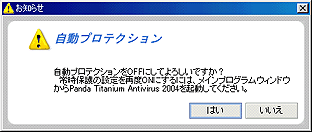
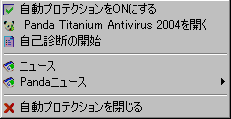
Titanium Antivirus 2004はメモリのスキャンを実行します。これによって、ブロック(使用)されているファイルだけでなく、コンピュータで実行されているプロセスもチェックすることができます。その結果、スキャン速度が著しく上昇し、ウイルスに対する検知、駆除をさらにコントロールすることができます。
通知システム
Titanium Antivirus 2004には、検知、駆除、アップデートなどの操作を実行した際にメッセージを表示する通知システムが組み込まれています。この通知は画面右下に表示されます。
この通知は2つのセクションで構成されています。通知画面の上部にはタイトルと説明文が表示されます。一方、画面下部にはユーザーが取るべきアクションが表示されており、クリックするだけで実行することができます。
もっとも良く表示される通知は以下の通りです:
- アンチウイルスはアップデートされました この通知は、Titanium Antivirus 2004が正しくアップデートされたことをユーザーにお知らせします。また、Titanium Antivirus 2004が検知できるウイルスの総数が表示されます。そして、このアンチウイルスのバージョンがアップグレードされた場合、新しいバージョン番号が表示されます。
- アップデートはキャンセルされましたこの通知は、Titanium Antivirus 2004がアップデートされなかったことをユーザーにお知らせします。アップデートがキャンセルされる原因として次のような理由が考えられます:ユーザー名とパスワードが正しくない、プロキシ認証が正しくない。このような場合、画面下部にいくつかのオプションが表示されます。
- アップデートは中断されました この通知は、何らかの理由によりアップデートが中断され、Titanium Antivirus 2004が正しくアップデートされなかったことをお知らせします。理由の一つとして、ハードディスクの空き容量不足があります。
- ウイルスは無力化されましたこの通知はアンチウイルスの自動プロテクションによって自動的に表示されます。この通知は、お使いのコンピュータ内で検知されたウイルスが駆除されたことをお知らせします。また、検知されたウイルスの名前とそのウイルスが検知されたディレクトリ名が表示されます。
- ウイルス検出この通知は、Titanium Antivirus 2004がコンピュータ内でウイルスを検知したが、CD-ROMや書き込み禁止に設定されているフロッピーディスク内で検知されたために駆除ができないことをお知らせします。また、検知されたウイルスの名前とそのウイルスが検知されたディレクトリ名が表示されます。
- ウイルスを駆除していますこの通知は、感染ファイルが検知されたがそのファイルが使用中であることをお知らせします。このような場合、駆除を完了するためにコンピュータを再起動する必要があります。
- 脆弱性が検知されました この通知は、コンピュータの脆弱性が検知され修復されたことをユーザーにお知らせします。脆弱性とは、ウイルスやハッカーが攻撃をしかけるために悪用するソフトウェアプログラムのセキュリティホールです。
- Titanium 2004自己診断 この通知は、Titanium2004が一定の時刻に提供しているプロテクションレベルを表示します。そして、プロテクションレベルが「中」もしくは「低」の場合、適切なセキュリティレベルにセットするために実行する項目をお知らせします。
- ダイヤラーは無力化されましたこの通知は、高額な有料ダイヤルに自動ダイヤルアップするソフトウェアプログラムが検知された場合に表示されます。この通知には、ダイヤラー名とそのロケーションが表示されます。そして、ダイヤラーに関する情報をクリックすると、そのダイヤラーについての情報を参照することができます。
- ジョークは無力化されましたこの通知は、破壊行為を装うプログラムが検知されたことをお知らせします。ジョークはウイルスではありません。また、破壊行為も与えません。この通知には、ジョーク名とそのロケーションが表示されます。そして、ジョークに関する情報をクリックすると、そのジョークについての情報を参照することができます。
- デマメールを検出しました. この通知は、Titanium2004が虚偽の内容が含まれているメールを検出したことをお知らせします。この種類のメールは、実在しないウイルスに関する虚偽の噂を流し、時には、それが本物のウイルスであると偽り正常なシステムファイルを削除させるためにユーザーを騙す場合があります。この通知は、このメールの内容を無視し削除することをユーザーにアドバイスします。
Titanium Antivirus 2004を削除(アンインストール)することができます。また、損傷を受けた、あるいは削除されたコンポーネント(ショートカットやWindowsレジストリのエントリなど)を修復することができます。
-
Titanium Antivirus 2004のアンインストール 以下の手順に従ってください。
- Windowsの[スタート]ボタンをクリックします。
- [プログラム]と[Titanium Antivirus 2004]に続けてマウスポインタを合わせます。
- メニューが表示されますので、[アンインストール]を選択します。
- Titanium Antivirus 2004では、この製品及びアンインストールの理由についてアンケートをお願いしています。
- アンインストールプロセスは自動的に開始され、再起動する(はい、今すぐコンピュータを再起動します。)もしくは再起動しない(いいえ、あとでコンピュータを再起動します。)を選択すると完了します。
- Windowsの[スタート]ボタンをクリックします。
- [プログラム]と[Titanium Antivirus 2004]に続けてマウスポインタを合わせます。
- メニューが表示されますので、[修復]を選択します。
- 修復プロセスは自動的に開始され、再起動する(はい、今すぐコンピュータを再起動します。)もしくは再起動しない(いいえ、あとでコンピュータを再起動します。)のどちらかのオプションを選択すると完了します。ただし、コンピュータを再起動するまで変更は有効になりませんのでご注意ください。
- オプションの一つを選択したら、[完了]ボタンをクリックしてください。
このアンチウイルスに含まれているサービスを利用するには、Titanium Antivirus 2004のユーザーとしての事前登録が必要です。オンライン登録をするにはいくつかの方法があります。
-
Titanium Antivirus 2004のインストール中 インストール中にオンライン登録することができます。しかし、ここで登録しなくても、インストール後に登録することも可能です。
- Windowsの[スタート]ボタンをクリックします。
- [プログラム]にポインタを合わせます
- [Titanium Antivirus 2004]にポインタを合わせ、表示されたメニューから[オンライン登録]を選択します。Panda Softwareのホームページが開きますので、そこからPanda Softwareへの登録を行うことができます。 (www.pandasoftware.com/support/register/)
- あなたの国と言語を選択します。以前にPanda Softwareのユーザーとして登録したことがあれば[はいボタン、登録したことがなければ[いいえ]ボタンをクリックしてください。
- [はい](以前に登録をしている)を選択した場合は、あなたのお客様番号、ユーザー名、パスワードを入力してください。
- [いいえ](これまでに登録をしていない)を選択した場合は、いくつかの情報について質問しますので、それらにお答えください(*がついている質問には必ずお答えください)。そして、[送信]ボタンをクリックしてください。
- 登録が完了すると、あなたのユーザー名とパスワードが送信されます。そのユーザーIDによって、アップデートやTitanium Antivirus 2004で利用できるすべてのサービスにアクセスすることができます。
Titanium Antivirus 2004のインストール後 以下の手順に従ってTitanium Antivirus 2004へのショートカットを利用してください。
Memo : 月額課金バージョンをご使用の場合、もしくはPanda Softwareホームページのオンラインストアからこの製品をご購入された場合は、ユーザー名とパスワードがお客さまに自動的に送信されますので、ホームページからTitanium Antiviurs 2004ユーザーとしてのオンライン製品登録を行っていただく必要はありません。.
レスキューディスクレスキューディスクを使用すると、ウイルスのいない環境からコンピュータを起動して、コンピュータ全体をスキャンすることができます。
Titanium Antivirus 2004から、Windows 95、Windows 98、Windows Me、Windows 2000 Pro、Windows NT 4.0用のレスキューディスクを作成することができます。レスキューディスクを作成するには、ホームメニューにアクセスし、さらにデータを表示を選択します。次に、レスキューディスクの作成を選択します。詳しい作成手順についは、このヘルプのレスキューディスク作成を参照してください。
PANDAについて
世界中にあるPanda Softwareのオフィスや代理店のアドレスを参照することができます。以下の手順を実行してください。
- Windowsの[スタート]ボタンをクリックします。
- [プログラム]にポインタを合わせます。
- [Titanium Antivirus 2004]にポインタを合わせ、メニューの中からPandaについてを選択します。
- Panda Softwareのオフィスと代理店のアドレスが記載されたテキストフォルダが開きます。
Titanium Antivirus 2004は、以下の要件を満たすコンピュータにインストールすることができます。
- プロセッサ: Pentium 90MHz以上
- メモリ: 64 MB以上
- ハードディスク:30MB以上のハードディスク空き容量
- OS: Windows 95、Windows 98、Windows Me、Windows XP、Windows 2000 Pro、Windows NT 4.0
- Internet Explorer 4.0もしくはそれ以降のブラウザ